我們使用的Windows操作系統中默認的任務欄都是在屏幕底部,而且用戶也比較習慣這樣的操作方式。不過由於某些原因導致任務欄跑到屏幕頂部、左側或右側中,這樣就會給用戶帶來操作上的很大障礙,對於這樣的問題,我們是可以自定義設置屏幕上的任務欄顯示位置的,但是對於剛接觸到的Win8系統的用戶對來說,對於這方面的設置也會有些生疏,這裡就給大家具體介紹下,關於Win8任務欄還原到屏幕底部的設置方法吧!
具體的操作步驟:
1、鼠標右鍵點擊就會出現以的下界面,選擇裡面的“個性化”並點擊進去。
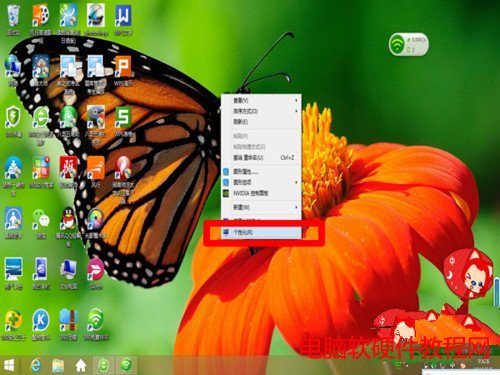
2、在窗口左下方找到“任務欄與導航”選項,直接點擊進去。
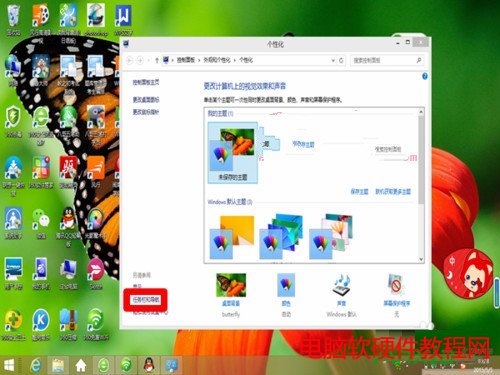
3、接下來就會出現下面的這個窗口,把“任務欄”目錄下面的“鎖定任務欄”直接取消,再把“任務欄在屏幕上的位置”選項設置為“底部”,接著就單擊“確定”退出或者是點擊“應用”並關閉窗口。
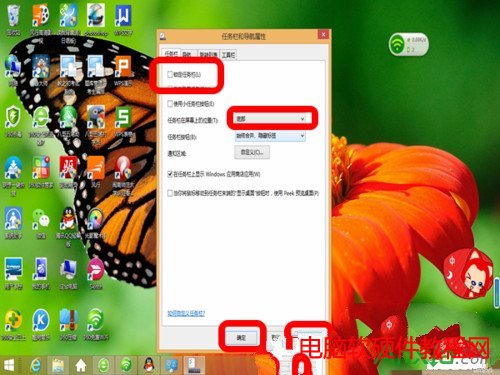
4、最後,任務欄就可以順利的還原到屏幕底部。
如果用戶不習慣任務欄當前所顯示的位置,那麼不妨按照以上的方法來設置吧。